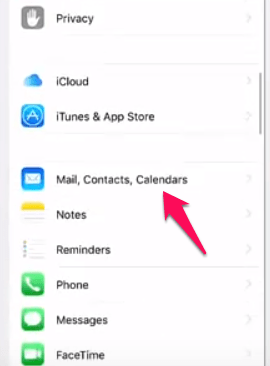iPhoneユーザーに影響を与える最も一般的な問題の1つは、iPhoneがサーバーIDを確認できない問題です。実際のところ、この問題は他のiOSデバイスでも報告されています。

手元にある問題は、POP3とIMAPの両方のアカウントタイプに影響します。ただし、デバイスでMac iOS 10.2xを実行しているユーザーは、このiOSの問題について最も頻繁に不満を持っています。
iPhoneはサーバーIDを確認できないため、Appleの製品を好むユーザーの間で非常に人気のあるトピックであるため、問題を説明し、解決を支援することにしました。
そもそもなぜこの問題が発生するのかから始めましょう。
iPhoneがサーバーIDエラーを確認できないのは何ですか?
特定のメールサービスを使用する場合は常に、iPhoneはそのメールプロバイダーのサーバーに接続しようとします。このプロセスには、iPhoneとサーバーの間を行き来する大量のデータが含まれます。サーバーはiPhoneのデータを読み取り、チェックし、検証しています。そのプロセスが完了すると、別のデータセットがiPhoneに返送されます。
このデータはサードパーティ(サイバー犯罪者など)によって操作される可能性があり、機密情報が簡単に公開される可能性があります。

サーバーへの接続は必要ですが、それでもリスクが伴うため、サーバーにはiPhoneやその他のデバイスが読み取れる安全証明書が組み込まれています。それで、それはどのように機能しますか?
簡単に言うと、iPhoneは、サーバーに接続しようとするたびにサーバーのSSL証明書を要求します。サーバーは、検証のために証明書をiPhoneに送信することで応答します。 iPhoneは基本的に、証明書が信頼できるかどうかをチェックします。また、アカウントの詳細を調べて、すべてが一致するかどうかを確認します。そのすべてがバックグラウンドで発生します。
iPhoneが証明書の有効期限が切れている、ドメイン名と一致していない、または信頼できる会社によって署名されていないと判断した場合、iPhoneは証明書を破棄し、接続を切断します。
サーバーとiPhoneの間の接続が切断されると、画面に「iPhoneがサーバーIDを確認できません」というエラーが表示されます。
安全上の理由から証明書の読み取りが実装されていますが、このプロセスで間違いが発生し、何も問題がない場合でもエラーが表示される場合があります。
このエラーは、次の場合に最も頻繁に発生します。
- 別のアカウントに切り替えました。
- iPhoneデバイスに新しいアカウントを作成しました。
- サーバーが証明書を変更したか、証明書の有効期限が切れています。
iPhoneでこの問題をどのように解決できますか?
この問題を解決できる修正がいくつかあります。ただし、サーバー側の開発者は、ユーザーが接続できるように、舞台裏で「魔法」を実行しなければならない場合があります。 iPhoneユーザーとしてあなたができることについて説明します。
iPhoneのメールアカウントを再作成する
Appleの開発者から直接寄せられる最も一般的な提案は、iPhoneのメールアカウントを完全に削除して、新しいアカウントに置き換えることです。これを行う方法は次のとおりです。
- iPhoneデバイスにログインします。
- iPhoneの設定に移動します。
- メールオプションをタップします。
- アカウントを選択します。これにより、iPhoneデバイスに保存したすべてのアカウントが表示されます。
- 削除するアカウントをタップします。
- そのウィンドウを上にスライドすると、使用できる追加のオプションが表示されます。
- 画面下部の[アカウントの削除]ボタンをタップします。このボタンは通常赤です。
- [アカウントの削除]ボタンをタップすると、iOSから決定の確認を求められます。 [確認]をタップします。
iPhoneのメールアカウントを削除する場合は、これですべてです。次に、新しいものを作成して追加します。次の手順は、その方法を示しています。
- iPhoneの設定に移動します。
- メール、連絡先、カレンダーのアイコンを検索してタップします。
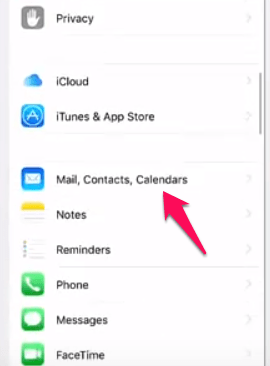
- [アカウントを追加]をタップします。この機能は[アカウント]セクションにあります。
- [その他]を選択します。
- その後、[メールアカウントの追加]オプションが表示されます。それをタップして続行します。
- 新しいウィンドウが表示され、要求された情報を入力する必要があります。これには、メールアドレスやパスワードなどが含まれます。
- 受信メールサーバーと送信メールサーバーの設定を入力します。
- すべてが確認されると、画面の上部に[キャンセル]または[保存]オプションが表示されます。 [保存]をタップして、新しいiPhoneアカウントを追加します。
手元でエラーが発生したため、iPhoneアカウントでSSLを使用していることを意味します。そのため、着信サーバーと発信サーバーのポートを選択するときは注意が必要です。
次の安全なポートを使用することをお勧めします。
IMAPとPOPの両方の送信サーバーポート: 465(ポート番号)
IMAPの着信サーバー: 993(ポート番号)
POP3の受信サーバーポート: 995(ポート番号)
この方法は通常、問題を解決します。
iPhoneメールアカウントでSSLをオフにする
すでに述べたように、このエラーメッセージが表示される理由は、iPhoneがSSLを使用しているためです。 SSLをオフにするオプションがありますが、これはお勧めしません。それでも、続行する場合は、次のことを行う必要があります。
- iPhoneデバイスにログインします。
- その[設定]メニューに移動します。
- メールをタップします。
- アカウントを選択します。
- メールアカウントをタップして選択します。
- アカウントのラベルをもう一度タップします。
- [詳細]を選択します。
- [SSLを使用]スライダーを見つけてタップします。タップする前に、スライダーが緑色になっている必要があります。
- 画面の右上隅にある[アカウント]をタップします。
- [完了]をタップして終了します。
信頼できる証明書への追加
表示されるエラーウィンドウを確認してください。 [詳細]ボタンに気付いた場合は、その証明書を信頼できるものとして手動でマークできるはずです。
これを行うには、[詳細]ボタンをタップしてから、[信頼]を選択します。
それをテストし、このエラーを取り除きます
これで、この一般的なiPhoneエラーメッセージについて詳しく知ることができます。あなたはそれが起こる理由とそれを解決するためにあなたができることを知っています。この記事で説明した方法をテストし、問題の解決に役立つ方法があるかどうかを確認します。
あなたはおそらくトリックを行うことができる別の方法がありますか?以下のコメントでTechJunkieコミュニティと共有してください。